8 Cara Mengatasi Disk yang Anda masukkan tidak dapat dibaca oleh komputer ini Kesalahan pada Mac (09.15.25)
Satu-satunya cara untuk mengakses perangkat penyimpanan Anda, seperti flash drive, kartu SD, atau hard drive eksternal adalah dengan memasukkannya ke Mac Anda.
Tetapi jika disk atau file sistem rusak, Anda mungkin mendapatkan pesan kesalahan yang akan mencegah Anda mengakses konten perangkat. Ini dapat mengganggu karena Anda tidak dapat melihat file Anda, termasuk foto, dokumen, video, dan lainnya.
Kesalahan “Disk yang Anda masukkan tidak dapat dibaca oleh komputer ini” di Mac adalah salah satu disk yang umum kesalahan yang mungkin mencegah Anda mengakses drive atau disk yang Anda sisipkan di Mac. Panduan ini akan memberi Anda gambaran lengkap tentang apa kesalahan ini dan mengapa itu terjadi, bersama dengan daftar metode untuk memperbaikinya.
Apa Itu Kesalahan “Disk yang Anda masukkan tidak dapat dibaca oleh komputer ini” di MacSama seperti sistem operasi lainnya, macOS mendukung akses ke hard drive internal, SSD, dan drive eksternal. Disk eksternal yang disebutkan dapat berupa drive USB, hard drive eksternal, pen drive, kartu memori, SSD, atau perangkat iOS lainnya. Setelah terhubung ke Mac Anda, itu akan dikenali secara otomatis oleh sistem, asalkan disk yang dimasukkan tidak rusak. Jika sistem tidak dapat membaca disk yang dimasukkan tidak dapat dibaca, Anda akan mendapatkan pesan kesalahan yang mengatakan:
Disk yang Anda masukkan tidak dapat dibaca oleh komputer ini.
Anda akan diberikan tiga opsi bersama dengan pesan kesalahan: Inisialisasi, Abaikan, dan Keluarkan.
Jika Anda menjalankan macOS versi lama, ini adalah pesan kesalahan yang akan Anda terima:
disk tidak dapat dibaca oleh komputer ini, apakah Anda ingin menginisialisasi disk?
Beberapa pengguna yang terpengaruh mencatat bahwa masalah terjadi pada setiap drive eksternal, sementara yang lain mengatakan bahwa kesalahan disk yang tidak dapat dibaca ini hanya muncul saat memasukkan drive eksternal tertentu. Meskipun ada banyak kasus kesalahan ini baru-baru ini yang muncul di Catalina dan Big Sur, ada juga laporan kesalahan ini di versi Mac OS X yang lebih lama.
Disk yang Anda masukkan tidak dapat dibaca oleh komputer ini” kesalahan tidak memungkinkan pengguna untuk mengakses disk/drive eksternal. Ada berbagai alasan mengapa pesan kesalahan Mac ini terjadi, yang akan kita bahas nanti di artikel ini.
Untuk mendapatkan gambaran beratnya masalah, bayangkan Anda sedang mengerjakan data penting yang perlu ditransfer ke komputer Anda untuk diproses. Tetapi ketika Anda menghubungkan perangkat eksternal ke sistem Anda, Anda tidak dapat membuka disk karena pesan kesalahan "Disk yang Anda masukkan tidak dapat dibaca oleh komputer ini". Anda tidak dapat melanjutkan apa yang Anda lakukan karena kesalahan ini.
Saat Anda menemukan kesalahan ini, jangan panik. Kami telah membuat daftar penyebab umum kesalahan ini dan apa yang dapat Anda lakukan untuk mengatasinya sehingga Anda bisa mendapatkan akses ke data penting Anda.
Apa Penyebab "Disk yang Anda masukkan tidak dapat dibaca oleh komputer ini" Kesalahan pada MacMenurut berbagai laporan pengguna, ada beberapa skenario umum yang dapat memicu pesan kesalahan khusus ini. Berikut adalah beberapa di antaranya:
- Disk failure – Mungkin drive itu sendiri atau hanya antarmuka USB-nya yang gagal. Dalam hal ini, solusi pemulihan data disarankan.
- Disk tidak diformat – Kesalahan khusus ini juga dapat terjadi jika disk yang baru saja Anda masukkan tidak diformat atau diformat dengan sistem file yang tidak didukung oleh Mac OS.
- Bug software WD – Masalah ini mungkin terjadi pada hard drive WD karena kondisi balapan pada bus 1394 yang menyebabkan daftar isi VCD rusak oleh reset bus lain.
- Disk tidak diformat ke format MAC OS X yang didukung – Jika sebelumnya Anda menggunakan drive eksternal yang sama ke komputer Windows, kemungkinan disk tersebut diformat ke format sistem file yang tidak didukung oleh komputer Mac.
- Serangan virus. Jika disk Anda telah diserang oleh virus, struktur data disk akan ditulis ulang sehingga tidak dapat dibaca oleh sistem operasi Mac.
- Pengoperasian yang tidak benar atau mati secara tiba-tiba. Misalnya, disk telah dihapus secara tiba-tiba, komputer telah dihidupkan ulang secara paksa, atau komputer mati secara tiba-tiba. Ini akan mengakibatkan masalah koneksi.
- Tabel partisi atau sistem file rusak. Sistem operasi harus bergantung pada tabel partisi, sistem file, dan informasi partisi lainnya untuk memahami bagaimana disk mengatur data. Setelah informasi tersebut rusak, sistem operasi akan gagal mengakses disk. Di Windows, biasanya dikenal sebagai sistem file RAW.
Beberapa pengguna melihat kesalahan "Disk yang Anda masukkan tidak dapat dibaca oleh komputer ini" segera setelah mereka menghubungkan drive eksternal. Beberapa pengguna yang terpengaruh melaporkan bahwa masalah terjadi dengan setiap perangkat USB yang mereka sambungkan sementara yang lain mengatakan bahwa prompt hanya muncul dengan satu drive. Sebagian besar waktu, masalah dilaporkan terjadi dengan macOS High Sierra, tetapi ada laporan bahwa masalah itu terjadi pada versi Mac OS X yang berbeda.
Jika Anda memformat drive di komputer Windows, ada kemungkinan formatnya adalah NTFS yang tidak didukung secara native di OS X. Jika demikian, Anda dapat menambahkan fungsionalitas baca dan tulis ke volume NTFS menggunakan video ini.
Jika Anda tahu bahwa drive tersebut bukan NTFS, dan sebelumnya dapat mengaksesnya menggunakan komputer Apple Anda, saya akan merekomendasikan untuk melihat apakah mesin mengenalinya. Ini dapat dicapai dengan menggunakan langkah-langkah berikut: 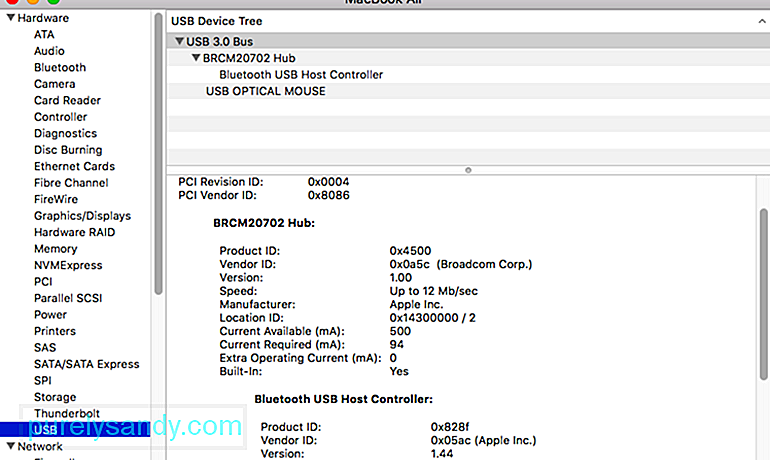
- Port tersebut rusak dan tidak dapat digunakan: Disangkal masuk/keluar dengan menggunakan perangkat USB lain di port tersebut dan fungsi verifikasi.
- Drive USB rusak: masuk/keluar dengan memeriksa apakah drive tersebut dikenali di komputer lain
- OS X tidak mengenali perangkat USB dengan benar (Tidak mungkin, tetapi segala sesuatu mungkin terjadi): Dikeluarkan dengan mencoba perangkat dan drive USB lain
Untuk menyelamatkan Anda dari mencoba banyak perbaikan potensial tanpa hasil, kami mendorong Anda untuk memulai dengan memastikan bahwa Anda tidak berurusan dengan drive yang rusak.
Anda dapat mengecualikan kemungkinan drive yang rusak hanya dengan mencolokkan hard drive eksternal yang berbeda ke komputer Mac Anda. Itu bisa apa saja dari flash drive ke drive eksternal lain, pastikan drive kedua memiliki sistem file yang sama seperti yang menunjukkan kesalahan.
Jika Anda tidak mendapatkan kesalahan yang sama dengan yang lain drive dan itu muncul di dalam aplikasi Finder secara normal, Anda dapat menyimpulkan bahwa masalahnya bukan disebabkan oleh MAC Anda. Anda mungkin menghadapi masalah khusus untuk drive eksternal yang menunjukkan kesalahan.
Jika Anda hanya menemukan pesan kesalahan yang sama dengan setiap drive eksternal yang Anda colokkan, lompat langsung ke Metode 4 (jika ada). Jika Anda hanya melihat perintah dengan satu drive tertentu, lanjutkan dengan metode berikutnya di bawah ini.
Ada enam metode untuk melakukan pemecahan masalah dasar dan menentukan apakah disk tidak dapat dibaca (Hard drive eksternal, kartu SD, USB flash drive, dll.) bermasalah:
1. Periksa apakah disk dienkripsiJika Anda menerima kesalahan disk yang tidak dapat dibaca setelah memasukkan drive terenkripsi, Anda perlu membuka drive ini dengan aplikasi yang sesuai.
Misalnya, jika disk dienkripsi oleh BitLocker, macOS juga melaporkan "Disk yang Anda masukkan tidak dapat dibaca oleh komputer ini" tanpa alat BitLocker untuk Mac diinstal. Dalam hal ini, coba M3 BitLocker Loader untuk Mac untuk mengakses drive terenkripsi BitLocker di Mac.
2. Periksa apakah sistem file tidak didukung oleh macOSPeriksa sistem file drive eksternal untuk melihat apakah sistem file didukung oleh macOS. Jika macOS tidak kompatibel dengan sistem file ini, disk yang Anda masukkan tidak dapat dibaca oleh Mac ini. Misalnya, sistem file ReFS tidak didukung oleh macOS.
3. Periksa apakah disk tersebut adalah hard drive baruJika hard drive baru, klik tombol "Inisialisasi" untuk menginisialisasi drive ini setelah melihat kesalahan disk yang tidak dapat dibaca. Setelah inisialisasi, hard drive baru ini akan berfungsi.
4. Periksa disk di komputer lainColokkan disk yang tidak dapat dibaca ini ke komputer lain (Windows atau Mac) dan periksa apakah disk tersebut dapat dibaca. Jika kesalahan ini berlanjut, coba solusi lain seperti di bawah ini.
5. Ganti kabel USB dan port USBKadang kabel USB atau port USB ada yang salah sehingga disk yang Anda masukkan tidak terbaca oleh komputer ini. Dalam hal ini, ubah kabel USB atau port USB lain dan coba lagi.
6. Setel ulang port USBJika Anda yakin port USB yang bermasalah dan bukan perangkat itu sendiri, hal pertama yang harus Anda lakukan adalah mengatur ulang SMC. Ini adalah proses sederhana yang sedikit berbeda tergantung pada perangkat keras Mac.
Solusi 2: Masukkan kembali hard drive eksternal.Anda dapat mencoba menyambungkan kembali hard drive eksternal ke Mac Anda. Hapus saja dengan aman dari Mac Anda dan kemudian pasang kembali. Kemudian, coba akses dan lihat apakah kesalahan berlanjut. Jika kesalahan ini masih terjadi, lanjutkan dan coba solusi berikut.
Solusi 3: Perbarui driver pada Mac Anda.Kesalahan disk yang tidak dapat dibaca juga dapat disebabkan karena driver yang usang pada Mac Anda. Anda dapat memeriksa driver di Mac dan memperbaruinya melalui langkah-langkah berikut:
Kesalahan disk tidak terbaca harus diperbaiki menggunakan Pertolongan Pertama. Ini tidak dijamin berfungsi, tetapi beberapa pengguna yang mengalami pesan kesalahan yang sama telah melaporkan bahwa masalah telah diselesaikan.
Pertolongan Pertama adalah utilitas sistem operasi bawaan Mac. Itu dapat memeriksa dan memperbaiki kesalahan sistem file pada Macintosh HD, hard drive eksternal, drive USB, flash drive, kartu SD, dll. 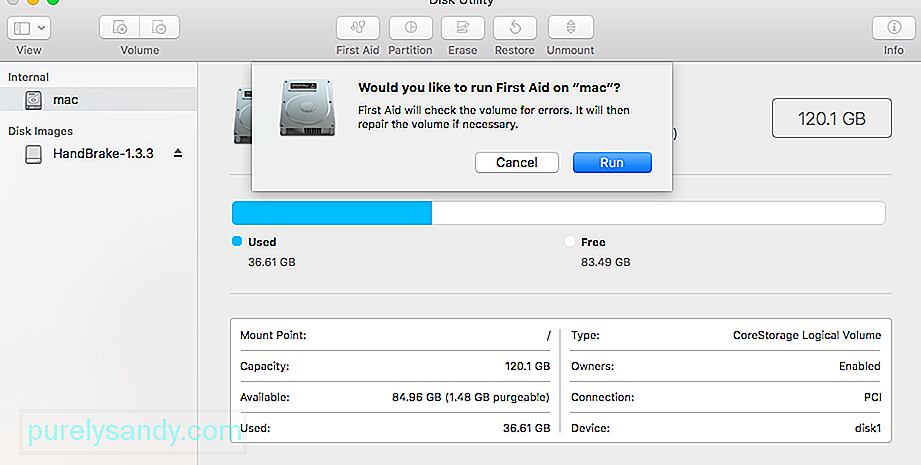
Langkah-langkah untuk memperbaiki disk yang tidak terbaca dengan Pertolongan Pertama:
Tunggu sampai prosedur selesai. Jika Anda mendapatkan pesan yang mengatakan sukses, mulai ulang Mac Anda dan lihat apakah disk dapat dibaca.
Solusi 5: Periksa format sistem file.Periksa format sistem file hard drive eksternal, kartu SD, USB flash drive atau perangkat lain. Jika diformat dengan format NTFS, maka tidak sulit untuk memahami mengapa tidak dapat dibaca di Mac. Untuk memperbaikinya, harap konversi NTFS ke FAT32.
Alasan umum lainnya mengapa Anda mungkin melihat kesalahan "disk yang Anda masukkan tidak dapat dibaca oleh komputer ini" adalah karena sistem file yang diformat dalam NTFS.
Banyak pengguna mengalami pesan kesalahan khusus ini dengan drive eksternal yang diformat dengan format NTFS karena OS X tidak akan bekerja dengan NTFS. Jika demikian, kemungkinan besar Anda dapat menyelesaikan masalah dengan mengonversi format sistem file ke FAT32.
Situasi ini cukup umum jika drive eksternal sebelumnya digunakan pada komputer Windows.
Peringatan: Ingatlah bahwa setiap operasi semacam ini (pemformatan disk), akan menghapus semua data yang ada di disk.
Jika Anda siap melakukannya, ikuti langkah-langkah di bawah ini untuk memformat ulang disk yang menunjukkan kesalahan "disk yang Anda masukkan tidak dapat dibaca oleh komputer ini" ke Fat32:
Jika tidak atau menampilkan pesan kesalahan yang sama, pindah ke metode berikutnya di bawah ini.
Solusi 6: Inisialisasi drive disk.Secara teknis, di awal disk yang dipartisi, ada sektor yang disebut MBR (Master Boot Record) yang menyimpan informasi tentang bagaimana partisi logis, termasuk sistem file, diatur pada disk tersebut.
Untuk disk baru, pengguna perlu menetapkan informasi tersebut ke disk agar sistem operasi dapat mengaksesnya dengan benar. Untuk disk yang digunakan (sudah memiliki data yang tersimpan di dalamnya), jika disk menjadi tidak dapat diakses karena kerusakan MBR, pengguna perlu membangun kembali MBR. Proses (re)build MBR disebut inisialisasi disk.
Biasanya, inisialisasi disk akan mempartisi ulang atau memformat ulang disk untuk memperbaiki kesalahan logika yang tidak diketahui, yang akan menghapus data pada disk.
Itulah mengapa solusi ini hanya dapat diterapkan jika disk ini baru atau Anda memiliki salinan cadangan dari disk yang digunakan.
Bagaimana cara menginisialisasi disk yang tidak dapat dibaca?
Catatan: Jika Anda memiliki data penting pada disk ini, JANGAN INISIALISASI disk secara langsung. Sebagai gantinya, Anda harus terlebih dahulu memulihkan data yang hilang dari disk yang tidak dapat dibaca. 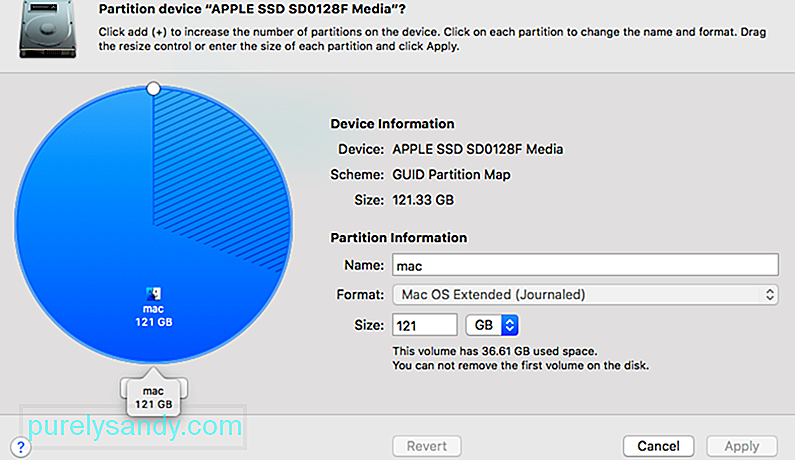
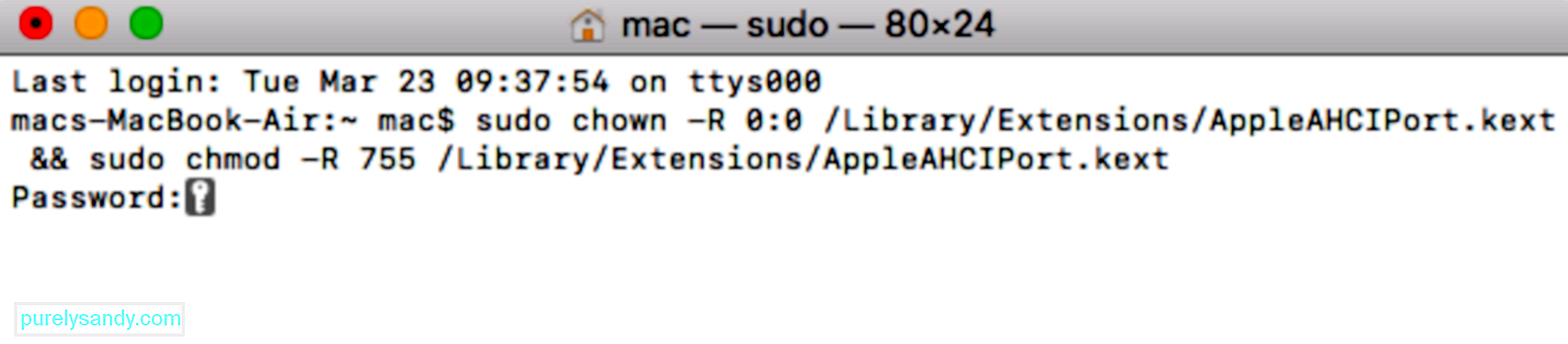 Jika Anda mengalami kesalahan "disk yang Anda masukkan tidak dapat dibaca oleh komputer ini" saat menjalankan Hackintosh MacOS 10.13.x High Sierra ditambah dengan Clover Bootloader, Anda hanya berurusan dengan bug yang sangat populer yang banyak pengguna lain yang dihadapi.
Jika Anda mengalami kesalahan "disk yang Anda masukkan tidak dapat dibaca oleh komputer ini" saat menjalankan Hackintosh MacOS 10.13.x High Sierra ditambah dengan Clover Bootloader, Anda hanya berurusan dengan bug yang sangat populer yang banyak pengguna lain yang dihadapi.
Banyak pengguna yang menggunakan versi Mac yang sama telah melaporkan bahwa masalah telah diselesaikan setelah mereka menerapkan tambalan yang mampu menyelesaikan bug. Namun perlu diingat bahwa ini dikembangkan oleh pengembang independen yang tidak terkait dengan Apple.
Peringatan: Bug ini hanya akan terjadi jika Anda menggunakan Hackintosh MacOS 10.13.x High Sierra dengan Clover Bootloader. Jika Anda mengalami masalah ini di MacOS yang berbeda (bersih), jangan ikuti langkah-langkah di bawah ini karena tidak akan berlaku untuk situasi Anda saat ini.
- sudo chown -R 0:0 /Library/Extensions/AppleAHCIPort.kext && sudo chmod -R 755 /Library/Extensions/AppleAHCIPort.kext
- sudo touch /System/Library/Extensions && sudo kextcache -u /
Ini tidak tidak mungkin untuk menghilangkan kesalahan "Disk yang Anda masukkan tidak dapat dibaca oleh komputer ini" di Mac. Namun, dalam kehidupan dan pekerjaan sehari-hari Anda, sebaiknya gunakan drive penyimpanan data dan komputer Anda dengan cara yang baik untuk menjaga keamanan data Anda. Lagi pula, beberapa situasi serius dapat mencegah Anda memulihkan data.
Berikut adalah tiga hal yang dapat Anda lakukan:
- Keluarkan Drive Eksternal dengan Benar – Drive eksternal seperti USB flash drive, kartu SD, kartu memori, hard drive eksternal, dan lainnya mudah rusak jika Anda selalu mengeluarkannya dari komputer dengan tidak benar. Misalnya, jika USB flash drive masih digunakan, melepasnya dengan kasar dan sering kali dapat merusaknya suatu hari nanti. Jadi, setiap kali Anda ingin menghapus drive eksternal dari Mac, pilih untuk mengeluarkannya dengan aman di Utilitas Disk.
- Cadangkan Data Penting Anda di Drive Secara Teratur – Metode yang biasa digunakan untuk menyimpan data Anda aman adalah untuk mendukungnya. Alat pencadangan yang terkenal di Mac OS adalah Time Machine snap-in. Anda dapat menggunakannya untuk mencadangkan semua file Anda secara otomatis, termasuk aplikasi, musik, foto, email, dokumen, dan file sistem. Jika Anda tidak tahu cara menggunakan Time Machine, Anda dapat melihat panduan ini atau mempertimbangkan alternatif Time Machine.
- Gunakan Sistem File Tingkat Lanjut – Untuk memastikan Anda dapat menggunakan drive eksternal di Mac secara normal, sebaiknya gunakan sistem file tingkat lanjut seperti sistem file NTFS, APFS, HFS+.
Masalah "Disk yang Anda masukkan tidak dapat dibaca oleh komputer ini" sangat umum di antara pengguna Mac yang dapat disebabkan karena berbagai alasan seperti virus, koneksi yang salah, pemadaman listrik dan Mac Malfunctioning dll. Setelah kesalahan ini ditemui; itu tidak akan membiarkan Anda mengakses data Anda. Oleh karena itu, perlu perbaikan sesegera mungkin!
Kami telah membuat daftar beberapa solusi yang akan membantu Anda mengatasi masalah, tetapi menerapkan solusi ini dapat menyebabkan hilangnya data. Oleh karena itu, sangat penting untuk memulihkan semua data berharga Anda sebelum menuju ke solusi.
Video Youtube: 8 Cara Mengatasi Disk yang Anda masukkan tidak dapat dibaca oleh komputer ini Kesalahan pada Mac
09, 2025

